PC를 고사양으로 맞춘다고 하더라도 관리를 제대로 해주지 않으면 성능이 낮아지기 마련이다. 이번 호에서 소개할 SW는 이런 PC관리를 도와주는 PC최적화 프로그램이다. PC최적화 프로그램은 이지클린부터, 고클린, 네이버 클리너, CCleaner 등 다양하다. 이 중 이번에 소개할 프로그램은 고클린이다. 무료로 제공되는 PC최적화
프로그램임에도 불구하고 PC최적화부터 강제 파일 삭제, 시작 프로그램 관리, 온도 체크, 종료 타이머 설정 등 다양한 기능을 보유하고 있기 때문이다. 다양한 기능을 지원하면서도 사용법도 간단해 PC에 대한 바싹한 지식이 없는 사람도 손쉽게 쾌적한 PC환경을 유지할 수 있게 도와주는 프로그램이 고클린이다.
프로그램임에도 불구하고 PC최적화부터 강제 파일 삭제, 시작 프로그램 관리, 온도 체크, 종료 타이머 설정 등 다양한 기능을 보유하고 있기 때문이다. 다양한 기능을 지원하면서도 사용법도 간단해 PC에 대한 바싹한 지식이 없는 사람도 손쉽게 쾌적한 PC환경을 유지할 수 있게 도와주는 프로그램이 고클린이다.
임지민 기자
하드디스크부터 서비스 관리까지, PC최적화
먼저 고클린의 최적화 기능부터 알아보면 서비스 프로그램을 켜고 끌 수 있는 서비스 관리부터 하드디스크 최적화, 익스플로러 최적화, 액티브X 삭제 등이 있다. 제어판이나 별도의 항목에서 최적화를 진행 할 수 있지만 PC를 잘 모르는 사람이라면 이 부분을 수정하기 쉽지 않다. PC에 대해 잘 안다고 하더라도 일일이 하나하나 찾아서 해야 되기 때문에 번거롭다. 이 때문에 최적화 프로그램을 활용해 PC에 불필요한 파일을 정리하는 것이다.
먼저 고클린의 최적화 기능부터 알아보면 서비스 프로그램을 켜고 끌 수 있는 서비스 관리부터 하드디스크 최적화, 익스플로러 최적화, 액티브X 삭제 등이 있다. 제어판이나 별도의 항목에서 최적화를 진행 할 수 있지만 PC를 잘 모르는 사람이라면 이 부분을 수정하기 쉽지 않다. PC에 대해 잘 안다고 하더라도 일일이 하나하나 찾아서 해야 되기 때문에 번거롭다. 이 때문에 최적화 프로그램을 활용해 PC에 불필요한 파일을 정리하는 것이다.
대부분의 PC최적화 프로그램서 지원하는 하드디스크 최적화는 PC 내의 쿠키 파일과 같은 불필요한 파일을 검색해 한 번에 정리 할 수 있는 기능이다. 또 PC 부팅 시 자동으로 시작되는 프로그램을 관리해 부팅 속도를 높여주는 시작프로그램 관리와 BHO와 툴바 등을 관리해주는 익스플로러 최적화, 설치된 액티브X를 한 눈에 보고 삭제할 수 있는 액티브X 삭제 기능이 포함됐다. 위에서 설명한 기능들이 대부분의 PC최적화 프로그램에서 지원하는 기능이라면 고클린은 여기서 더 나아가 세부적인 기능이 더 추가된 것이 특징이다.
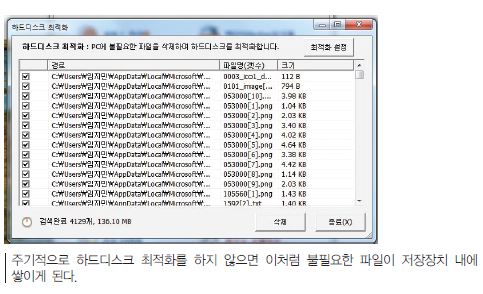
먼저 서비스 관리를 통해 부팅 시 시작프로그램보다 먼저 실행되는 서비스를 제어할 수 있다. MS에서 제작한 기본 서비스 프로그램을 제외한 별도의 서비스 프로그램의 관리가 가능하다. 이로 인해 불필요한 서비스 프로그램으로 인해 부팅 속도가 느려지는 현상을 막아준다. 또 예약한 시간에 프로그램이 작동되도록 설계된 프로그램도 작업 스케줄러 관리 메뉴를 통해 끄고 켤 수 있다. PC내 잠복해 있다가 예약된 시간에 작동되는 일부 악성코드도 이 메뉴를 통해서 관리 가능하다.
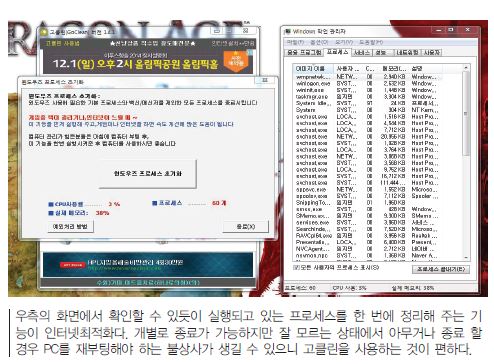
파일 관리부터 온도 체크까지 부가 기능도 풍성
고클린이 다른 PC최적화 프로그램보다 편리한 점은 파일과 프로그램 개인정보 삭제기능, 온도 체크 기능, 종료 및 사용 시간 체크 기능등 다양한 부가 기능 때문이다. 개인정보의 경우 주기적으로 삭제하지 않은 상태에서 바이러스나 악성코드로 정보가 유출될 경우 내 개인정보가 타인에 의해 악용되는 사례가 발생될 수 있어 관리가 중요한 부분이다. 하지만 윈도우 내의 기능로 관리하기에는 번거로운 점이 많다. 고클린의 개인정보 삭제 메뉴에서는 웹 브라우저의 패스워드나 열어본 페이지 목록부터 메신저의 ID와 비밀번호, 문서 파일 작업 기록까지 한 번에 삭제가 가능하다.
인터넷 속도 향상 메뉴는 백신과 메신저 등 기본적인 프로그램을 제외한 프로세스를 모두 종료해 윈도우즈 프로세스를 초기화 시키는 작업이다. PC를 사용하다보면 알 수 없는 프로세서들이 다수 실행되고 있는 모습을 확인할 수 있다. PC에 대한 지식이 해박한 사람이라면 필요 없는 프로세스를 종료하면 되지만 지식이 없는 사람이라면 어느부분을 건드려야 할지 막막하다. 이런 사람들이 손쉽게 프로세스를 관리할 수 있게 한 기능이다. 잘 모르는 사람이라면 부팅 후 인터넷 속도 향상 메뉴를 통해 한번 씩 최적화 후 PC를 이용하는 것도 좋다.
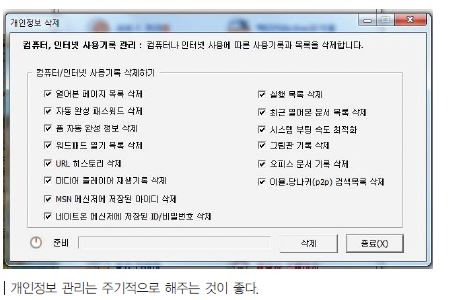
또 제어판 프로그램 추가/삭제 메뉴에서 할 수 있었던 프로그램 삭제 작업을 고클린에서 간편하게 할 수 있을 뿐만 아니라 프로그램이 손상돼 제어판에서 삭제가 안 되는 프로그램도 강제 프로그램 삭제 기능을 통해 삭제할 수 있다. 개별 파일은 파일 강제삭제 메뉴를 활용하면 된다.
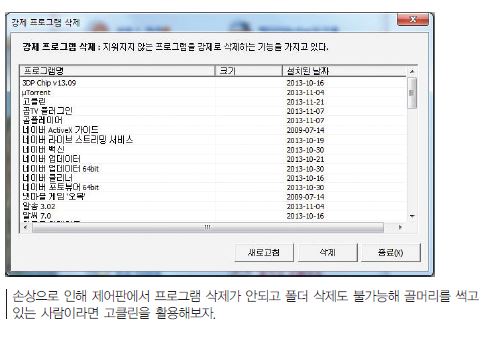
지금까지 설명한 기능들이 SW환경에서 PC관리를 위한 기능이었다면 하드디스크 온도/시간과 CPU/그래픽카드 온도 기능은 하드웨어 환경에서 PC를 관리할 수 있는 기능이다. 물론 SW환경과 달리 바로 해결이 가능한 부분은 아니지만 문제 발생 여부를 SW를 통해 손쉽게 확인할 수 있다는 장점이 있다.
먼저 하드디스크 온도와 시간 측정 기능을 활용하면 내 하드디스크의 노화 정도를 확인할 수 있다. 오랜 기간 사용한 하드디스크의 경우 데이터 분실의 위험이 있을 수 있지만 자신의 하드디스크를 얼마나 사용했는지 파악하기는 어렵다. 하지만 고클린에서는 하드디스크의 평균 수명인 약 25만 시간 중 어느 정도를 사용했는지 한 눈에 파악 할 수 있고 하드디스크의 온도를 실시간으로 확인해 상태를 점검할 수 있다. 상태 점검 후 온도가 높거나 사용 시간이 길다면 미리 백업하는 등의 대비를 할 수 있기에 데이터 소실의 위험이 적다.
이 뿐만 아니다. 하드디스크 상태 점검 메뉴를 통해 하드디스크 상태를 보다 세밀하게 확인할 수 있다. CPU나 그래픽카드 같은 고가 하드웨어의 상태나 온도도 실시간으로 확인 가능하다. 오픈 케이스가 아닌 이상 쿨러가 PC 내부의 발열을 제대로 잡고 있는지 확인하기 위해서는 별도의 SW를 사용해 온도를 체크해야 한다. 하지만 고클린에서는 CPU와 그래픽카드의 온도를 한 눈에 확인할 수 있다. 또 메인보드와 CPU 쿨러 속도도 체크할 수
있어 발열 문제로 하드웨어가 손상되는 것을 미연에 방지할 수 있다.
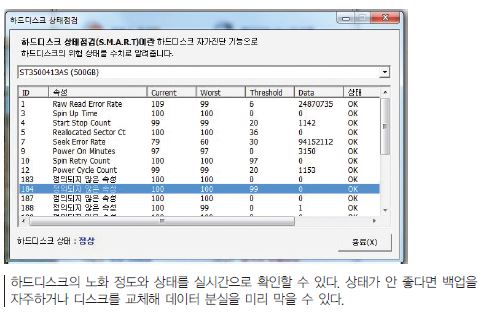
이외에도 CPU와 메인보드부터 메모리 사용량, PC IP, 하드디스크 사용량 등 주요 정보를 한눈에 볼 수 있는 시스템 정보 메뉴와 PC부팅 시간을 확인할 수 있는 컴퓨터 사용시간 체크, PC를 예약 종료 할 수 있는 종료 타이머 기능, 블루스크린 발생 수 까지 다양하다. 편의를 위한 여러 가지 프로그램을 하나로 합쳐 놓은 종합선물세트
같은 PC최적화 프로그램이 고클린인 셈이다.
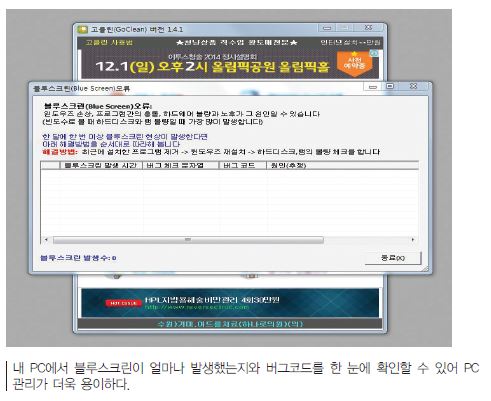
저작권자 © 디지털포스트(PC사랑) 무단전재 및 재배포 금지


